Понятно, что одна из лучших особенностей Android телефоны есть кастомизация. Пользователи смартфонов с этой операционной системой, как правило, стремятся персонализировать все аспекты своего устройства, чтобы они были личными, их собственными и уникальными, соответствующими их вкусам. От фона рабочего стола до темы запуска, порядка приложений и, конечно, мелодии.
Однако iOS также позволяет нам изменять звук и даже добавить новые звуки , хотя это будет несколько сложнее, как мы увидим позже.

Как мы уже сказали, Android отличается своей гибкостью и простотой использования. Однако возможно, что в некоторых случаях некоторые аспекты могут быть несколько сложными для пользователей, особенно если у них недостаточно знаний для их выполнения. Кроме того, мы также объясним, как вы можете изменить звук уведомлений и звонков на вашем Apple телефоны. Поэтому мы расскажем вам, как настроить рингтоны для звонков и уведомлений на нашем Android-смартфоне и iPhone.
Изменить тон
С наших мобильных телефонов мы также можем добавлять и изменять тональные сигналы для звонков с телефонов Android и iPhone. По этой причине мы объясним три различных способа, с помощью которых вы можете придать своему смартфону разный звук каждый раз, когда захотите.
Параметры по умолчанию
В случае мобильных телефонов Android, как правило, шаги по изменению звука вызова практически одинаковы на всех смартфонах. Хотя, если это правда, он может изменить название некоторого раздела, поскольку это будет в значительной степени зависеть от уровня персонализации, который несет ваш телефон.
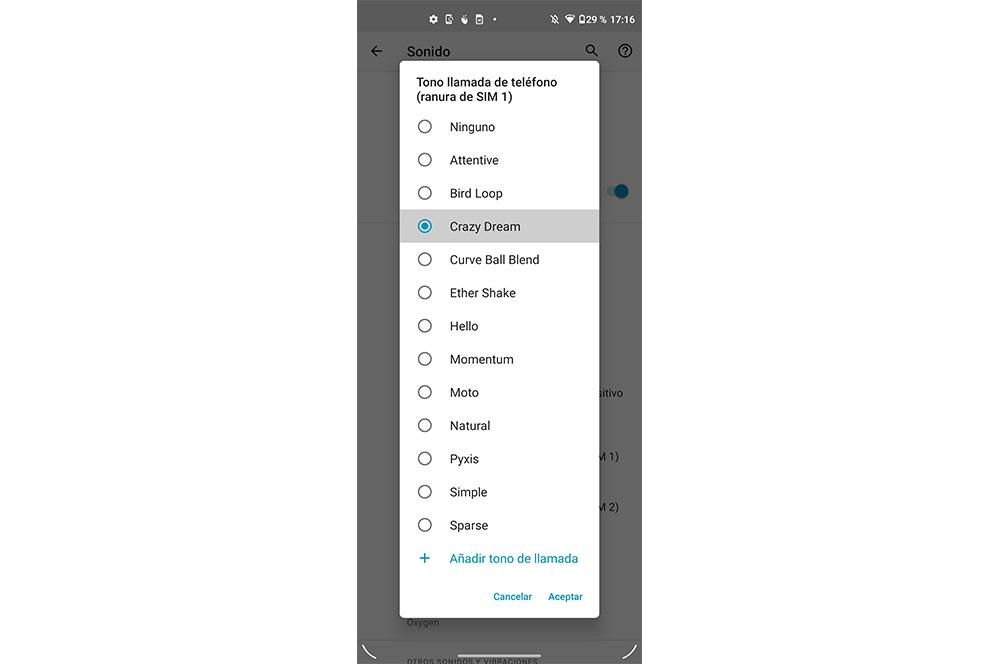
Поэтому мы должны открыть Настройки> Звук> Дополнительно> Рингтон телефона или аналогичный . Оказавшись внутри, мы можем выбрать любой из тех, что по умолчанию установлены в Android. Нажав на любой из вариантов, вы можете воспроизвести его, чтобы услышать, как он будет звучать на вашем телефоне.
Со стороны смартфонов Apple маршрут у всех остается одинаковым, так как они разделяют iOS, а путь к рингтонам не изменился при прохождении обновлений. Поэтому перейдите в «Настройки»> «Звуки и вибрация»> «Рингтон».
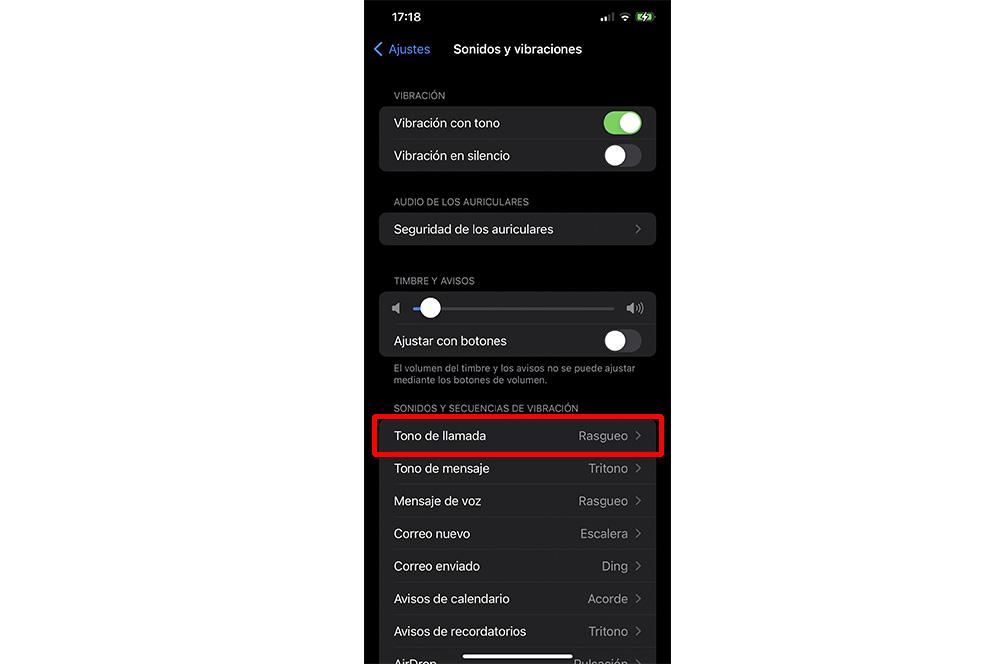
Выбери песню
Что касается телефонов Android, правда в том, что они предлагают нам возможность выбор песни в качестве персонализированной мелодии звонка. И, что лучше всего, в отличие от того, что происходит в случае с мобильными телефонами Apple, нет необходимости, чтобы файл был в определенном формате, о котором мы говорили вам ранее.
Вот почему нам нужно только сохранить песню в хранилище Android-устройства или даже Google Drive а затем перейдите в Настройки> Звук> Дополнительно> Мелодия звонка или аналогичный> Добавить рингтон .
Внутри iPhone у нас есть возможность покупать их напрямую через Магазин тональных сигналов Apple , который мы найдем в «Настройки»> «Звуки и вибрации»> «Рингтон». Однако если мы загрузим приложение, Гаражная группа , мы можем поместить любую песню, которую сохранили в терминале. Поэтому, когда у вас есть файл, хранящийся во внутренней памяти вашего устройства, приложение сможет его распознать.
Затем перейдите в приложение> Аудио диктофон и щелкните третий значок в левом верхнем углу. Когда вы находитесь на шкале времени редактора, вы можете добавить нужную песню.
Для этого вам нужно будет перейти к предпоследнему значку вверху> выбрать «Обзор элементов» в приложении «Файлы»> выбрать нужную песню. После этого перетащите звуковую дорожку на шкалу времени. После настройки перейдите к стрелке, которая появляется в верхнем левом углу, и нажмите «Мои песни»> «Поделиться»> теперь выберите параметр «Тон», чтобы ваш iPhone смог распознать файл. Наконец, нам нужно будет только найти его в Настройках> Звуки и вибрации > Мелодия.
Изменить уведомления
А как могло быть иначе, тоже можно изменить звук уведомлений как на Android, так и на iOS . Эти уведомления будут звучать, например, при получении SMS или e-mail, все с родными приложениями Android. Однако у остальных приложений также есть свои собственные настройки.
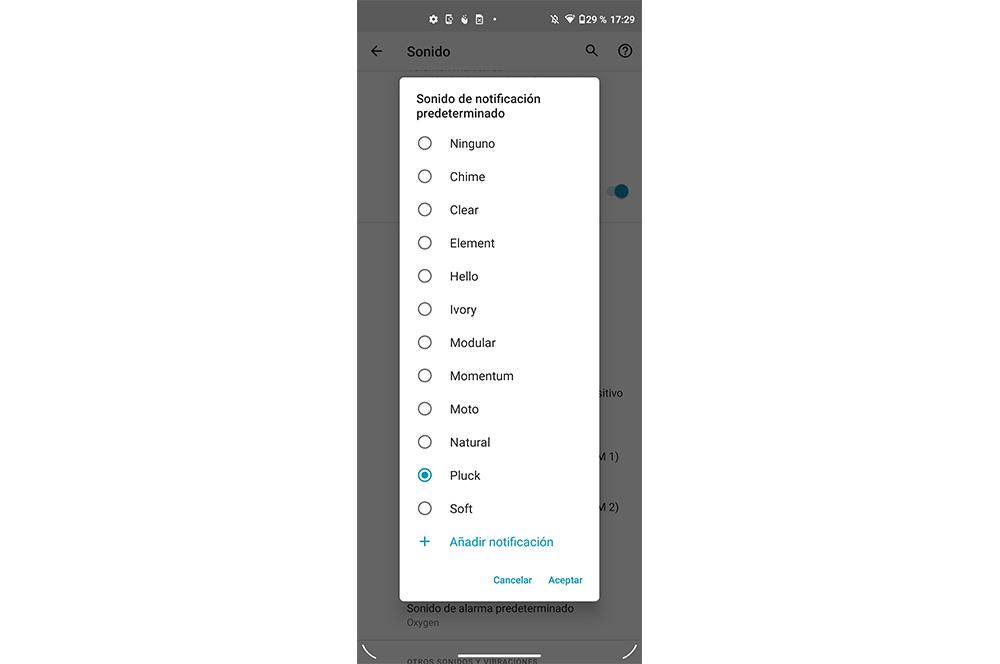
Для этого, как и в предыдущем случае, нам просто нужно будет зайти в Настройки> Звук> Дополнительно> Звук уведомления по умолчанию . Оказавшись внутри, мы можем выбирать между вариантами, которые появляются изначально, или теми, которые мы добавили самостоятельно, если мы нажмем на опцию Добавить уведомление (как мы видим на предыдущем изображении).
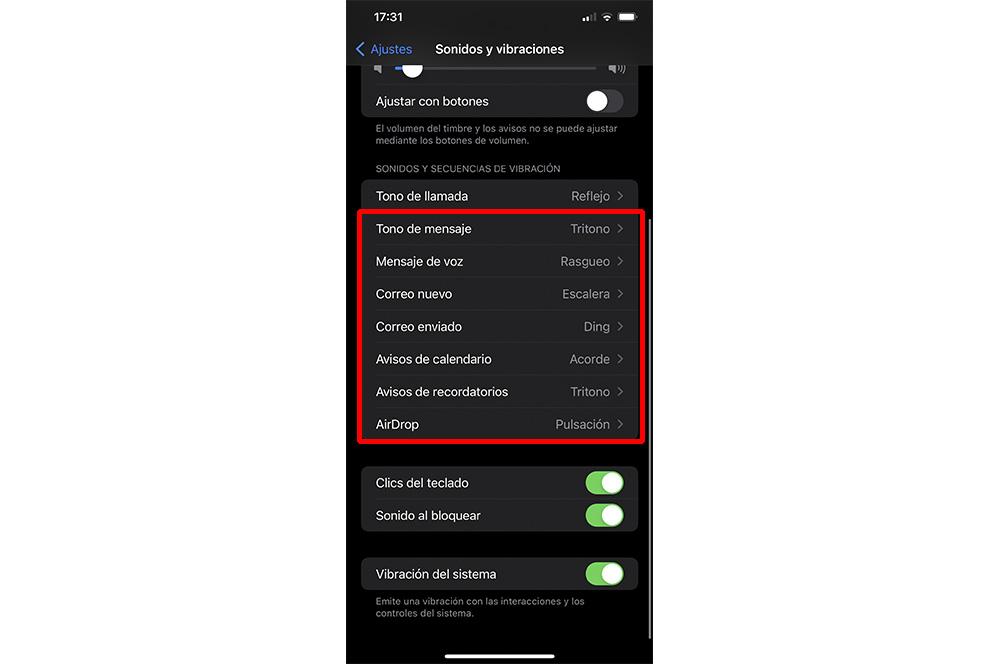
В случае iPhone в разделе «Настройки»> «Звуки и вибрация» мы найдем различные варианты уведомлений, которые мы собираемся получать. В частности, iOS предложит нам изменить звук сообщений , голосовые сообщения, новые электронные письма, предупреждения календаря, напоминания и AirDrop.
Сделай это с компьютером
Первый вариант, о котором мы поговорим, будет в основном использовать компьютер для импортировать новые тона на наш мобильный телефон Android или iPhone. Поэтому первое, что мы собираемся сделать, это подключить наш смартфон к ПК и получить доступ к внутренней памяти Android или с помощью специальной программы для Apple, как мы увидим ниже.
Однако в случае телефонов Android мы должны убедиться, что тональные сигналы копируются во внутреннюю память, а не на SD, поскольку таким образом мы избежим проблем и обеспечим оптимальную работу при получении вызовов и уведомлений.
На Android
Как видно на следующем изображении, на нашем устройстве есть несколько папок. Если мы хотим использовать персонализированную мелодию звонка, нам просто нужно скопировать файл (например, в формате MP3) в папку ' Мелодии папка.
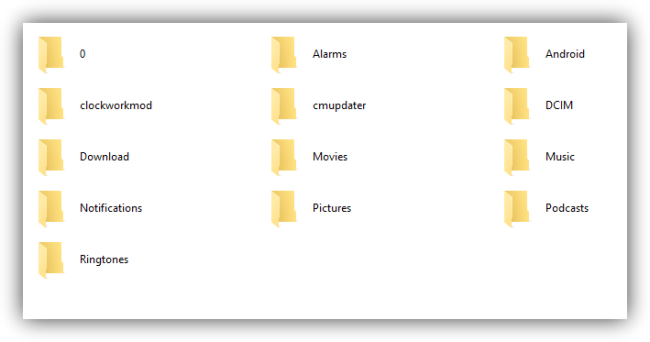
После того, как файл скопирован, мы переходим «Настройки»> «Звук»> «Мелодия звонка», и отсюда мы можем выбрать нашу мелодию звонка. Как мы видим в списке, появится тот, который мы скопировали.
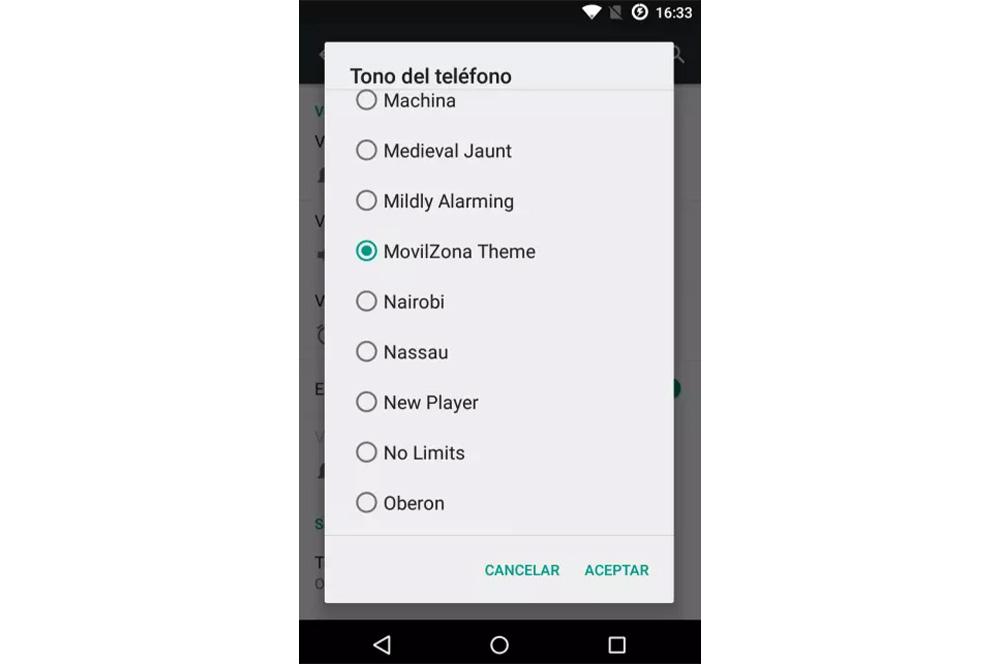
Это поможет нам импортировать аудио для уведомлений. То есть он будет аналогичен предыдущему случаю, нам просто нужно будет скопировать сигнал уведомления, который мы хотим, в ' Уведомления ' папка. После этого пользовательская мелодия звонка будет автоматически добавлена в список. Таким образом, мы можем выбрать его из «Настройки»> «Звук»> «Сигнал уведомления».
На iPhone
Если вы создали собственный рингтон через приложение, такое как GarageBand, вы можете синхронизировать его со своим iPhone через iTunes для Windows или Finder на Mac компьютер. Для этого нам просто нужно подключить наш iPhone к ПК. Доверяйте обоим устройствам, если вы никогда раньше этого не делали или не делали. Позже нам нужно будет открыть iTunes для Windows, а на Mac нам нужно будет открыть Finder. Наконец, найдите свой iPhone> выберите вкладку «Общие» и перетащите нужный тон на эту вкладку.
Однако мы должны иметь в виду, что для добавления звуков на терминалы американской компании тональные сигналы должны быть в Формат .m4r , поскольку это тип формата, который iOS использует для звуков устройств Apple. И, если вы не знали, рингтон на iPhone длится максимум 30 секунд .
И, в случае телефонов Apple, новые мелодии, которые мы хотим импортировать с нашего компьютера, чтобы придать другой оттенок уведомлениям нашего iPhone, вы должны по-прежнему иметь формат, который мы только что упомянули.
